在数字化时代,电脑中的数据无疑是我们生活和工作的核心然而,数据丢失或意外删除的情况时有发生,这时,一款高效的数据恢复软件就显得尤为重要本文将为您详细介绍如何在电脑上使用数据恢复软件,帮助您轻松找回丢失的数据,确保工作和生活的顺利进行。

一、选择合适的数据恢复软件首先,我们需要在市场上众多的数据恢复软件中挑选出合适的一款选择时,我们需要考虑软件的恢复能力、兼容性、用户评价以及价格等因素确保所选软件能够高效恢复我们丢失的数据,并且与我们的电脑系统兼容,下面以兼容XP/Win7/Win8/Win10/win11系统的云骑士数据恢复软件为例进行演示。
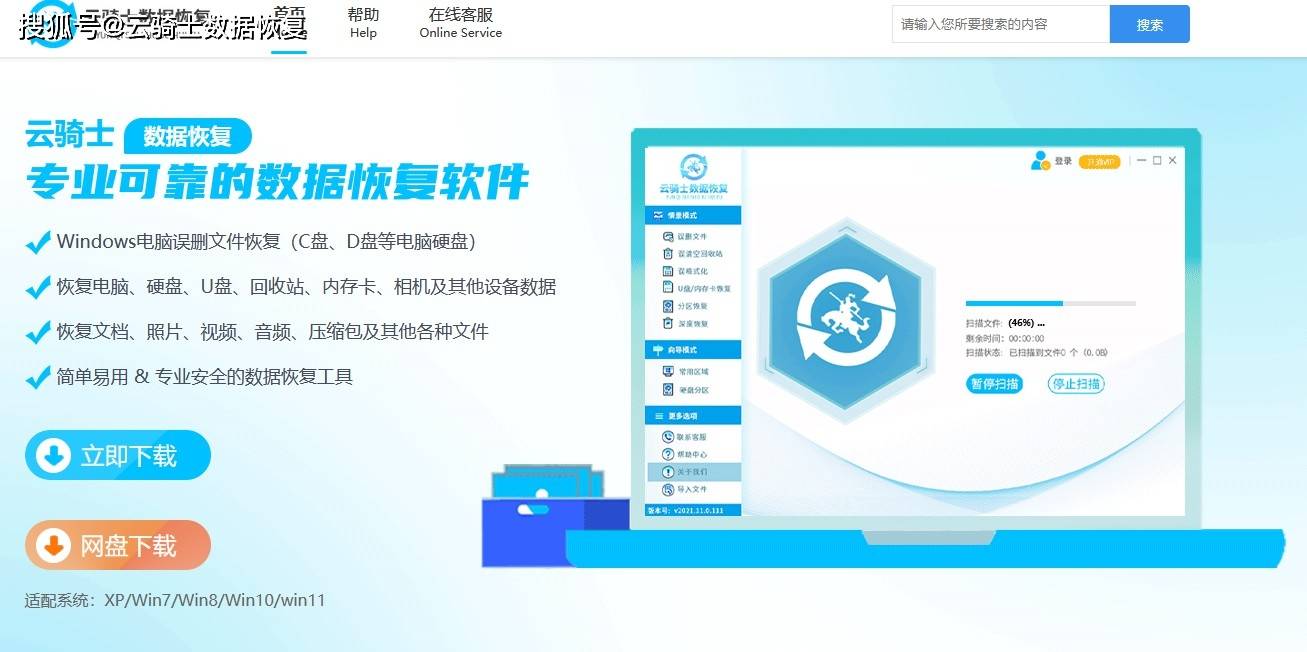
二、下载安装并启动软件在选定软件后,打开浏览器,输入软件的名称或官网地址,找到软件的官方网站这通常是获取软件最安全和最新版本的方式在软件官网找到下载链接或下载按钮,点击开始下载注意检查下载链接的安全性,避免从非官方或不可信的来源下载。
下载完成后,找到下载的文件,双击打开它根据软件的安装向导提示,进行软件的安装过程在安装过程中,注意选择适当的安装路径,并阅读并同意用户协议重要的一点是,不要将软件安装在需要恢复数据的分区或磁盘中,以免覆盖或损坏原有数据。
云骑士数据恢复软件在安装过程中,会温馨提示用户请勿将本程序安装在需要恢复数据分区(但是这个需要点击自定义安装才会显示出来)。
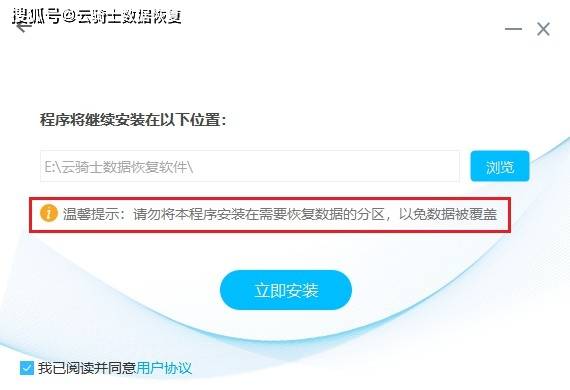
下载并安装好选定的数据恢复软件后,会自动启动,或双击图标启动软件在启动过程中,软件可能会进行一些必要的配置和扫描,请耐心等待三、选择模式和扫描存储设备启动软件后,根据数据丢失情况,选择合适的恢复模式,然后选择需要恢复的存储设备。
通常,软件会自动识别并列出电脑上的所有存储设备(如硬盘、U盘、SD卡等)我们只需选择丢失数据的存储设备(确保设备被电脑正常识别),然后点击“开始扫描”按钮
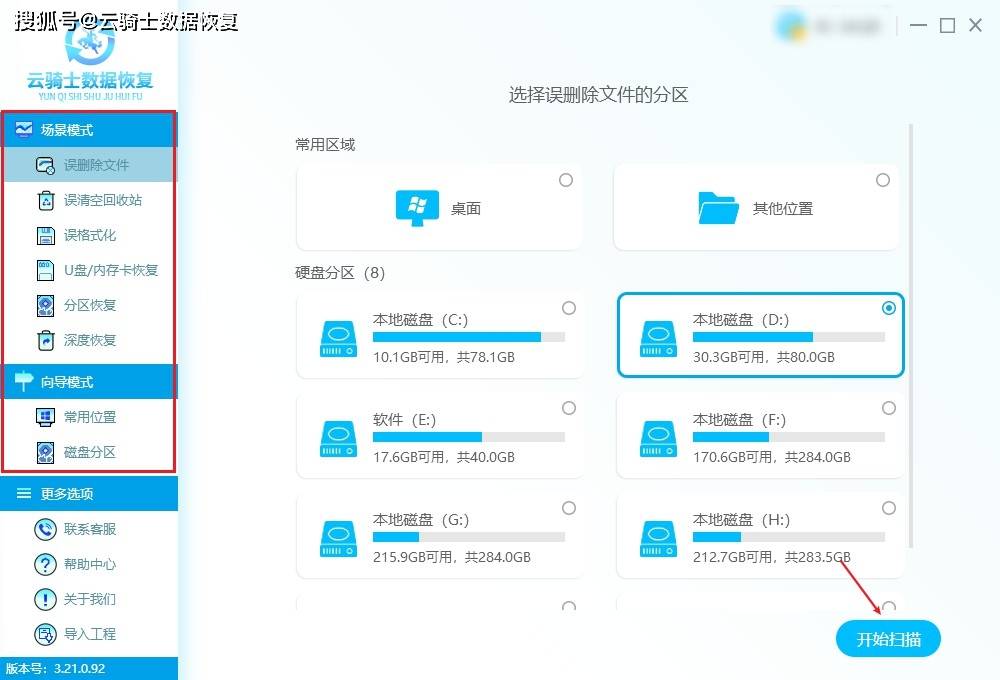
四、预览并恢复数据扫描完成后,软件会列出所有扫描结果我们可以根据文件类型、大小、修改日期等信息进行筛选,然后通过云骑士数据恢复软件的免费预览功能预览一下确认需要恢复的文件后,点击“立即恢复”按钮,选择恢复路径,即可将文件恢复到指定的安全路径上。
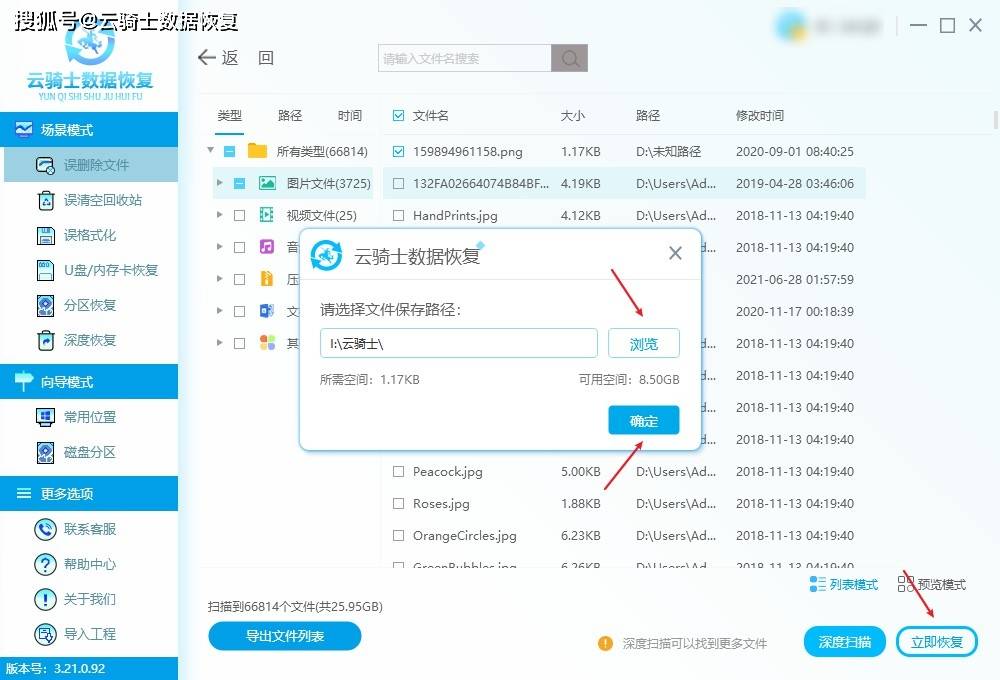
如果您选择扫描的位置进行保存,软件会提示您保存路径不能在当前扫描的分区上,这时只要重新选择路径即可解决。
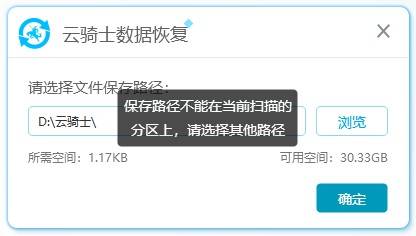
五、注意事项在使用数据恢复软件时,我们需要注意以下几点:尽量避免在丢失数据的存储设备上进行写操作,以免覆盖原有的数据选择正规的软件来源进行下载和安装,避免下载到恶意软件在扫描过程中,避免中断扫描过程,以免影响扫描结果和数据的恢复。
深度扫描可能耗时较长,特别是针对大容量的存储设备,请耐心等待扫描结束文章结尾:通过本文的介绍,我们了解了如何在电脑上使用数据恢复软件来找回丢失的数据数据恢复软件的出现,为我们提供了便捷的数据恢复方案,使我们在面对数据丢失时能够从容应对。
然而,我们也应该意识到,数据恢复并非万能,对于一些严重损坏或覆盖的数据,可能无法完全恢复因此,在日常使用中,我们还应该注重数据的备份和保护,以防万一猜您感兴趣:绿联硬盘数据恢复方法:安全、高效找回珍贵数据
电脑用机械硬盘好还是固态硬盘好?机械硬盘vs固态硬盘惠普移动硬盘误删文件怎么恢复?恢复指南带你从容应对返回搜狐,查看更多责任编辑:
亲爱的读者们,感谢您花时间阅读本文。如果您对本文有任何疑问或建议,请随时联系我。我非常乐意与您交流。



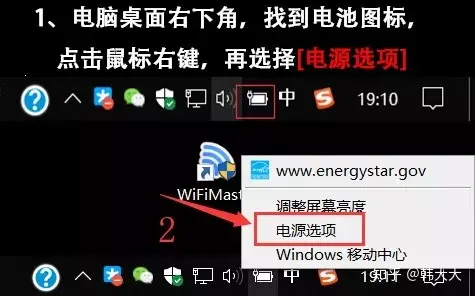
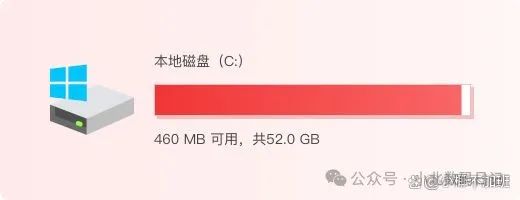


发表评论:
◎欢迎参与讨论,请在这里发表您的看法、交流您的观点。